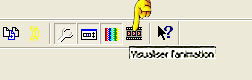|
I CAN SEE YOU


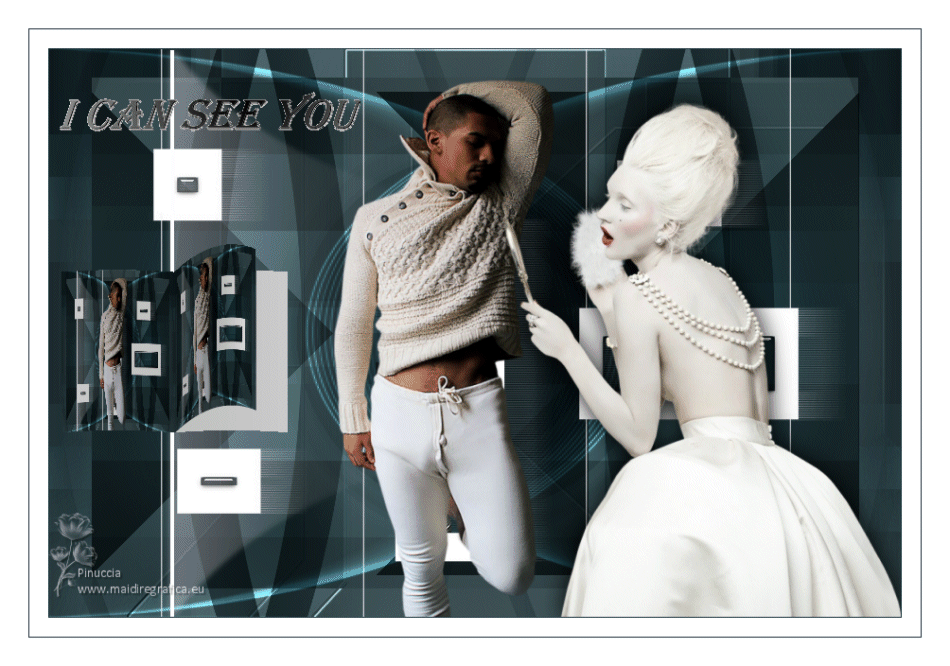
Gerrie je te remercie de me permettre de traduire tes tutoriels.

Ce tutoriel est une création ©Pspmagnifique et il ne peut pas être copié sur d'autres sites, ni être proposé au téléchargement.
La même chose vaut pour ma traduction.
Le tutoriel a été réalisé et traduit avec CorelX4, mais il peut également être exécuté avec les autres versions.
Pour le traduire, j'ai utilisé CorelX2.
Suivant la version utilisée, vous pouvez obtenir des résultats différents.
Depuis la version X4, la fonction Image>Miroir a été remplacée par Image>Renverser horizontalment,
et Image>Renverser avec Image>Renverser verticalemente.
Dans les versions X5 et X6, les fonctions ont été améliorées par la mise à disposition du menu Objets.
Dans la nouvelle version X7, nous avons à nouveau Miroir et Renverser, mais avec nouvelles différences.
Voir le details à ce sujet ici
Certaines dénominations ont changées entre les versions de PSP.
Les plus frequentes dénominations utilisées:

Plus tard, le tutoriel a été mis à jour par Gerrie.
Les variantes dans les cadres
 Traduction italienne ici Traduction italienne ici
 Vos versions ici Vos versions ici

Nécessaire pour réaliser ce tutoriel:
Matériel ici
Pour les tubes merci Alies et Jeanne
(ici les liens vers les sites des créateurs de tubes)
Modules Externes:
consulter, si nécessaire, ma section de filtre ici
Filters Unlimited 2.0 ici
&<Bkg Kaleidoscope> - Mirrored & Scaled, Blue Berry Pie (à importer dans Unlimited) ici
Alien Skin Eye Candy 5 Impact - Glass, Motion Trail ici
RCS Filter Pak 1.0 - RCS-Triple Exposure ici
Graphics Plus - Cross Shadow ici
Scribe - Doughnutz ici
Filtres RCS, Graphics Plus et Scribe peuvent être utilisés seuls ou importés dans Filters Unlimited.
voir comment le faire ici).
Si un filtre est fourni avec cette icône,  on est obligé à l'importer dans Unlimited on est obligé à l'importer dans Unlimited
Animation Shop ici

Si vous voulez utiliser vos propres couleurs, n'hésitez pas à changer le mode et l'opacité des calques
Dans les plus récentes versions de PSP, vous ne trouvez pas le dégradé d'avant plan/arrière plan ou Corel_06_029.
Vous pouvez utiliser le dégradé des versions antérieures.
Ici le dossier Dégradés de CorelX.
Placer le preset  dans le dossier du filtre Alien Skin Eye Candy 5 Impact>Settings>Motion Trail. dans le dossier du filtre Alien Skin Eye Candy 5 Impact>Settings>Motion Trail.
En cliquant sur le preset une ou deux fois (selon vos réglages) automatiquement il se placera directement dans le dossier Settings de Alien Skin Eye Candy.
pourquoi un ou deux clic voir ici
Placer le preset Emboss 3 dans le dossier Paramètres par défaut.
Ouvrir les masques en PSP et les minimiser avec le reste du matériel,
sauf l'animation "magnifique Gerrie", qui sera utilisée en Animation Shop.
1. Placer en avant plan la couleur #8cabb0,
et en arrière plan la couleur #183037.
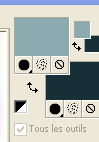
Préparer en avant plan un dégradé d'avant plan/arrière plan, style Radial
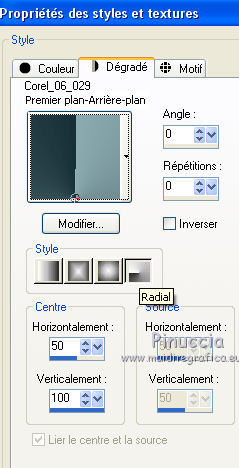
2. Ouvrir une nouvelle image transparente 900 x 600 pixels.
Remplir  l'image transparente du dégradé. l'image transparente du dégradé.
3. Effets>Modules Externes>Graphics Plus - Cross Shadow.
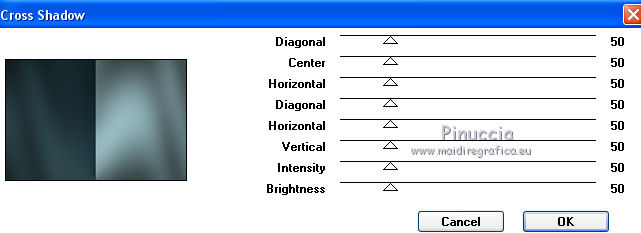
4. Effetti>Modules Externes>Filters Unlimited 2.0 - RCS Filter Pak 1.0 - RCS TripleEXposure.
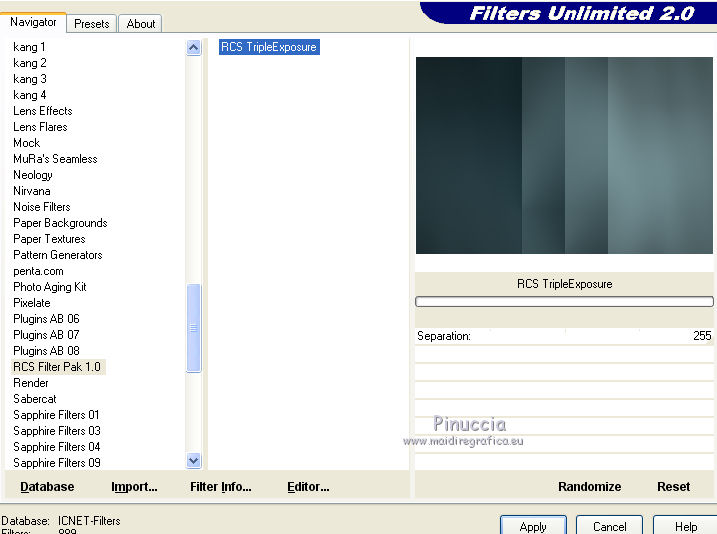
Répéter le filtre une deuxième fois.
5. Effets>Effets Géométriques>Perspective Horizontale.
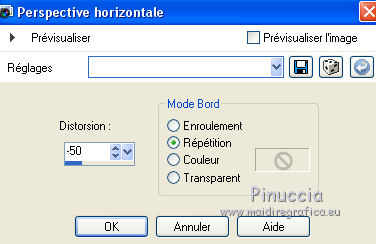
6. Effets>Effets de distorsion>Pixellisation.
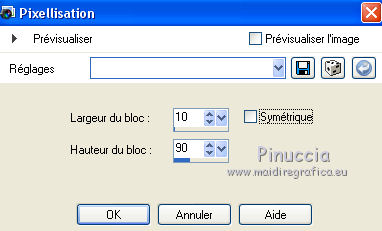
7. Calques>Dupliquer.
Vous positionner sur le calque de dessous.
8. Effets>Modules Externes>Filters Unlimited 2.0 - &<Bkg Kaleidoscope> - @Mirrored & Scaled.
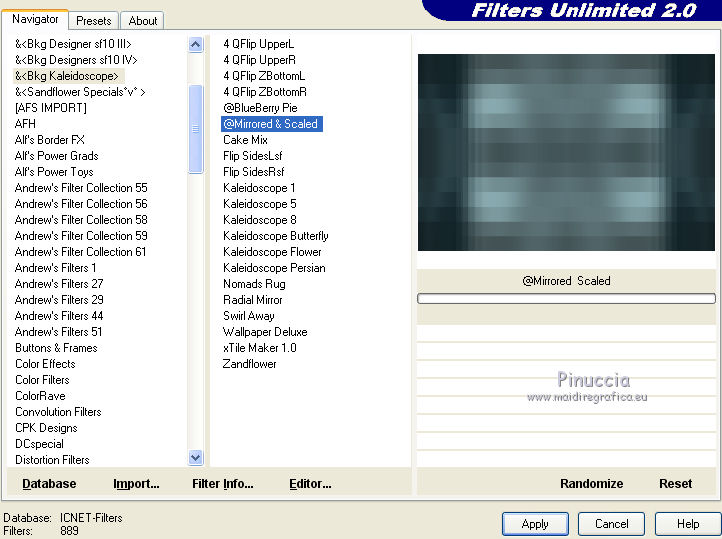
9. Vous positionner sur le calque de dessus.
Effets>Modules Externes>Filters Unlimited 2.0 - Scribe - Doughnutz .
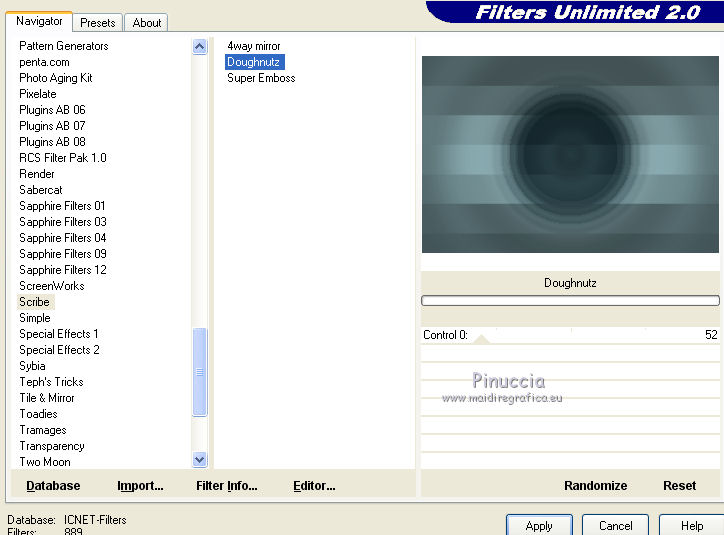
10. Image>Redimensionner - 90%, redimensionner tous les calques décoché.
Calques>Nouveau calque raster.
Placer en avant plan la Couleur.
Remplir  le calque du couleur d'avant plan #8cabb0. le calque du couleur d'avant plan #8cabb0.
Calques>Nouveau calque de masque>A partir d'une image.
Ouvrir le menu deroulant sous la fenetre d'origine et on voit tous les calques ouverts.
Sélectionner le masque aditascreations_mask_17.

Calques>Fusionner>Fusionner le groupe.
11. Effets>Filtre personnalisé - sélectionner le preset Emboss 3 et ok.
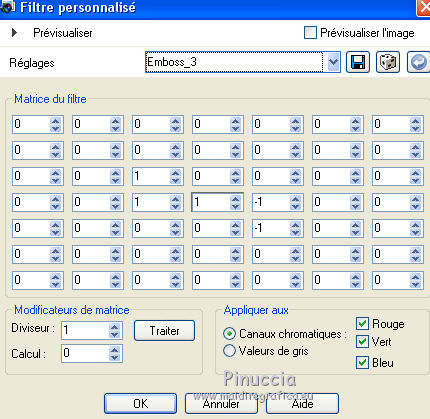
Placer le calque en mode Multiplier.
Calques>Fusionner>Fusionner le calque de dessous.
12. Rester sur le calque du haut de la pile.
Calques>Dupliquer.
13. Effets>Modules Externes>Filters Unlimited 2.0 - &<Bkg Kaleidoscope> - Blue Berry Pie.
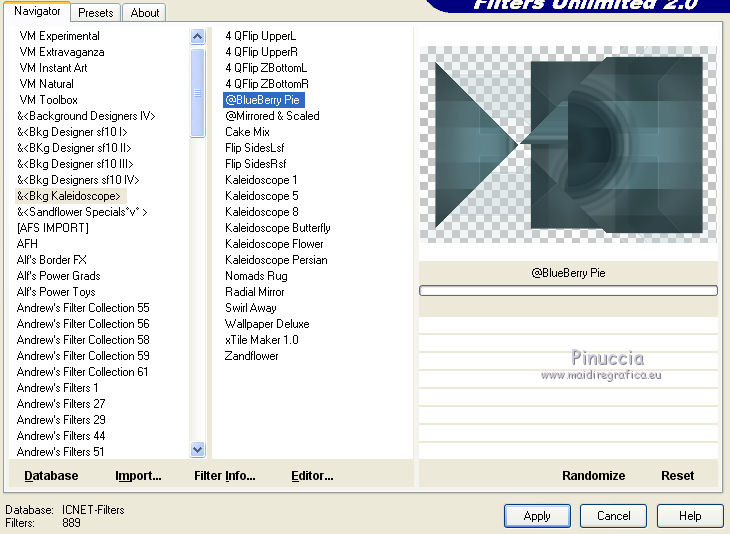
Répéter le filtre encore une fois.
Placer le calque en mode Multiplier.
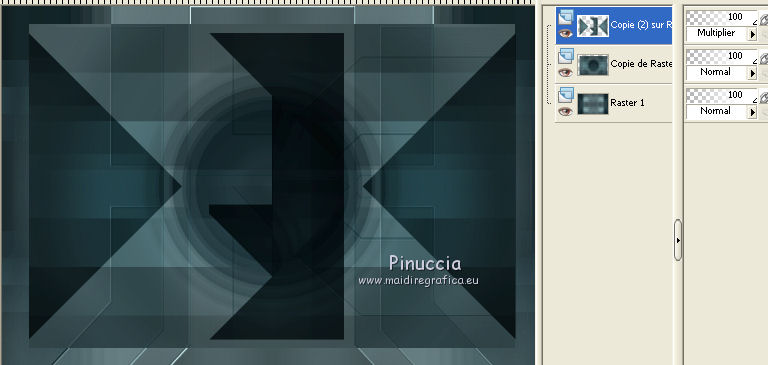
14. Mettre en avant plan la couleur blanche #ffffff.
Calques>Nouveau calque raster.
Remplir  le calque du couleur blanche #ffffff. le calque du couleur blanche #ffffff.
Calques>Nouveau calque de masque>A partir d'une image.
Ouvrir le menu deroulant sous la fenetre d'origine
et sélectionner le masque aditascreations_mask_18.

Calques>Fusionner>Fusionner le groupe.
15. Activer l'Outil Sélection  , rectangle, , rectangle,
et tracer une sélection sur les 4 petites partie.
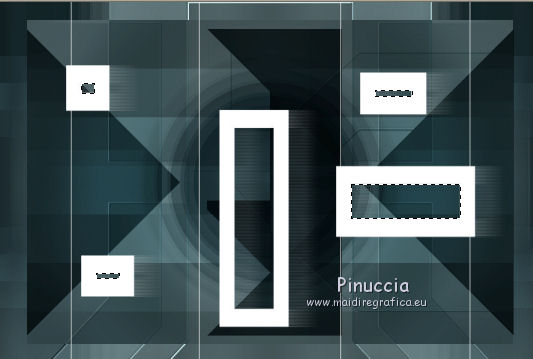
16. Effets>Modules Externes>Alien Skin Eye Candy 5 Impact - Glass.
Sélectionner le preset Clear et sous Basic, setter la couleur d'arrière plan #183037.
 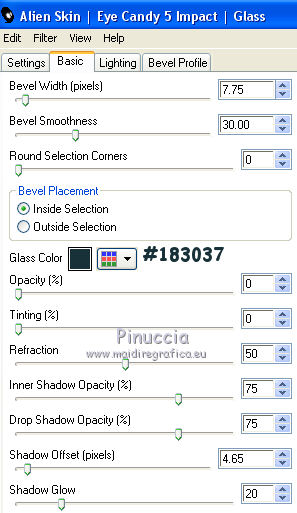
Sélections>Désélectionner tout.
19. Calques>Nouveau calque raster.
Á nouveau, placer en avant plan la couleur #8cabb0.
Remplir  le calque du couleur d'avant plan. le calque du couleur d'avant plan.
Calques>Nouveau calque de masque>A partir d'une image.
Ouvrir le menu deroulant sous la fenetre d'origine
et sélectionner le masque Exkizz_Mask_Nostalgia2.

Calques>Fusionner>Fusionner le groupe.
Placer le calque en mode Éclaircir.
Calques>Agencer>Déplacer vers le bas.
20. Activer l'élément "Élément magnifique Gerrie".
Édition>Copier.
Revenir sur votre travail et Édition>Coller comme nouveau calque.
Calques>Agencer>Déplacer vers le bas.
Placer le calque en mode Multiplier.
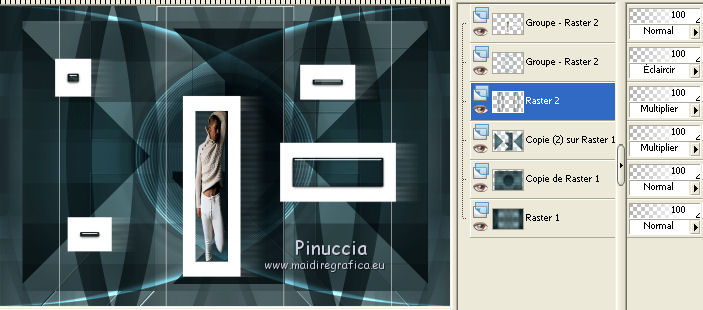
|
Dans la mise à jour, Gerrie ce point a été remplacé par la réalisation du livre avec le filtre Vizros
(voir le prochain cadre)
21. Vous positionner sur le calque du haut de la pile.
Activer le tube Boekje - Édition>Copier.
Revenir sur votre travail et Édition>Coller comme nouveau calque.
Positionner  le tube à gauche. le tube à gauche.
Effets>Effets 3D>Ombre portée, à votre convenance.
|
22. Calques>Nouveau calque raster.
Sélections>Charger/Enregistrer une sélection>Charger à partir du disque.
Chercher et charger la sélection Gerrie 4.
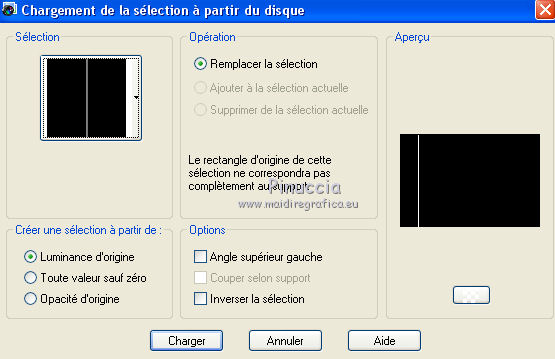
À nouveau, mettre en avant plan la couleur blanche #ffffff,
et remplir  la sélection avec cette couleur. la sélection avec cette couleur.
Sélections>Désélectionner tout.
Positionner la petite ligne précisémente au milieu du livre.

Calques>Agencer>Déplacer vers le bas.
Effets>Modules Externes>Alien Skin Eye Candy 5 Impact - Motion Trail.
Sélectionner le preset Motion trail magnifique et ok.
Voici les réglages en cas de problèmes avec le preset.
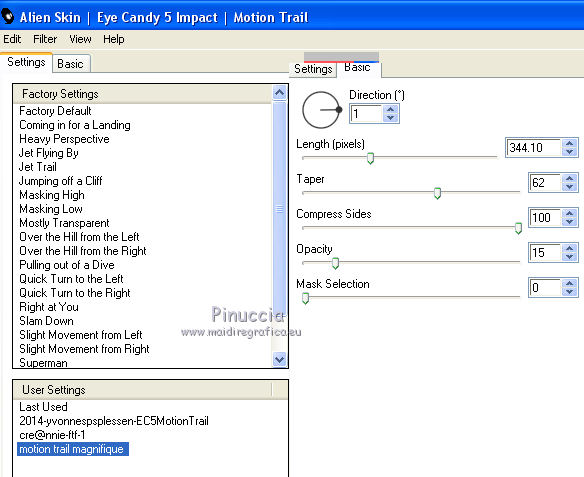
23. Vous positionner sur le calque du haut de la pile.
Activer le tube de la femme Alies 1VR548-woman-20062013 - Édition>Copier.
Revenir sur votre travail et Édition>Coller comme nouveau calque.
Image>Redimensionner - à 80%, redimensionner tous les calque décoché.
Déplacer  le tube à droite. le tube à droite.
Effets>Effets 3D>Ombre portée, à votre convenance.
24. Signer votre travail.
Image>Ajouter des bordures - 1 pixel, symétrique, couleur d'arrière plan #183037.
Image>Ajouter des bordures - 20 pixels, symétrique, couleur #ffffff.
Image>Ajouter des bordures - 1 pixel, symétrique, couleur d'arrière plan #183037.
Image>Ajouter des bordures - 30 pixels, symétrique, couleur #ffffff.
|
Dans la mis à jour, Gerrie a ajouté les étapes pour réaliser l'animation.
Si vous voulez suivre ces étapes, allez au bas du tutoriel.
Autrement, allez à l'étape 25.
|
25. Édition>Copier.
Ouvrir Animation Shop et Édition>Coller comme une nouvelle animation.
Édition>Dupliquer - et répéter jusqu'à obtenir une animation composé de 10 images.
Cliquer sur la première image pour la sélectionner et Édition>Sélectionner tout.
Activer l'animation "magnifique Gerrie, même composée de 10 images.
Édition>Sélectionner tout.
Édition>Copier.
Revenir sur votre travail et Édition>Coller dans l'image sélectionné.
Placer l'animation en haut, voir l'exemple final.
26. Animation>Propriétés de l'image, et régler la vitesse à 30.

27. Animation>Rédimensionner, à 800 pixels, ou à votre convenance.
Contrôler le résultat en cliquant sur Visualiser l'animation 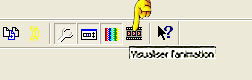
et sauvegarder au format gif.
|
Étapes pour réaliser l'animation.
1. Placer en arrière plan la couleur #ffffff.
Activer l'outil Texte  , ,
choisir une police (voir le dossier Font), régler la dimension en fonction de votre texte,
et de votre version de PSP; pour moi

Écrire le texte.
Calques>Convertir en calque raster.
2. Effets>Effets 3D>Ombre portée, couleur noire.

3. Sélections>Sélectionner tout.
Sélections>Flottante.
Sélections>Statique.
4. Placer en avant plan et en arrière plan les couleurs du début
(#8cabb0 et #183037).
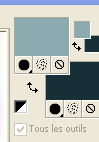
Préparer en avant plan un dégradé de premier plan/arrière plan, style Linéaire.
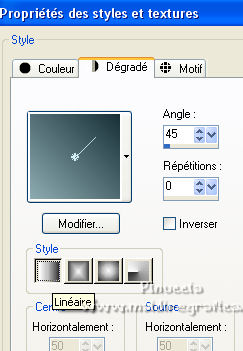
Remplir  la sélection du dégradé. la sélection du dégradé.
Sélections>Désélectionner tout.
5. Édition>Copie Spéciale>Copier avec fusion.
Ouvrir Animation Shop et Édition>Coller>Coller comme nouvelle animation.
6. Revenir sur PSP.
Édition>Annuler Désélectionner tout.
Édition>Annuler Remplir.
7. Changer les réglages du dégradé, Répéts 2.

Remplir  la sélection du dégradé. la sélection du dégradé.
Sélections>Désélectionner tout.
8. Édition>Copie Spéciale>Copier avec fusion.
Revenir sur Animation Shop et Édition>Coller>Coller après l'image active.
9. Revenir sur PSP.
Édition>Annuler Désélectionner tout.
Édition>Annuler Remplir.
10. Changer les réglages du dégradé, Répéts 4.
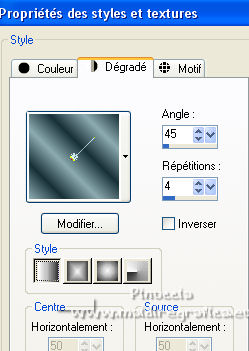
Remplir  la sélection du dégradé. la sélection du dégradé.
Sélections>Désélectionner tout.
11. Édition>Copie Spéciale>Copier avec fusion.
Sur Animation Shop et Édition>Coller>Coller après l'image active.
12. Édition>Sélectionner tout.
Image>Propriétés de l'animation et régler la durée à 50

13. Animation>Rédimensionner, à 800 pixels, ou à votre convenance.
Contrôler le résultat en cliquant sur Visualiser l'animation 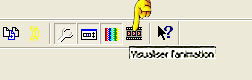
et sauvegarder au format gif.
Pour les tubes de cette version après la mise à jour merci Luz Cristina et Beatriz
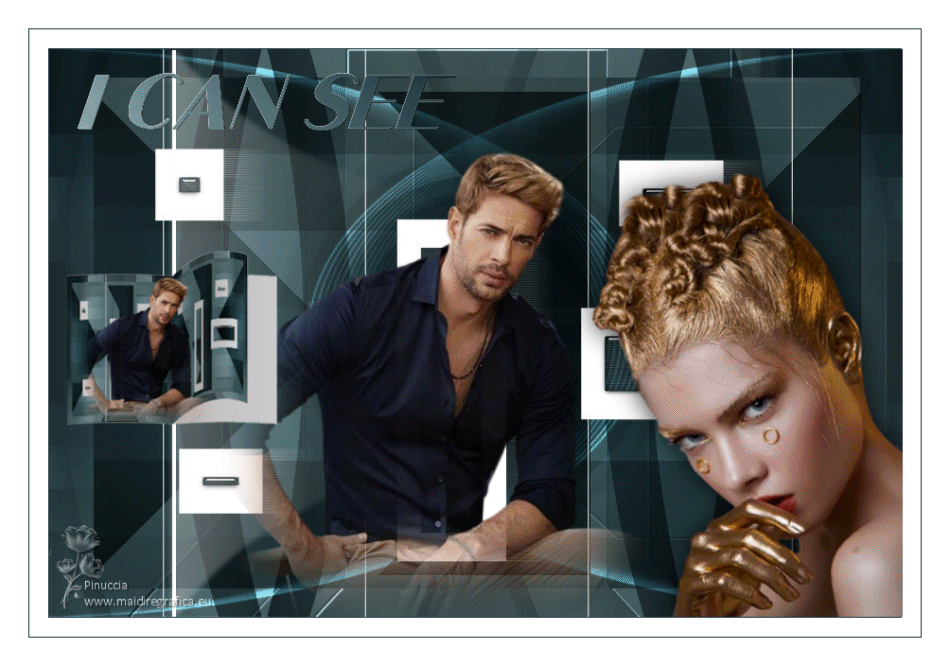
Pour les tubes de cette version merci Gabry.
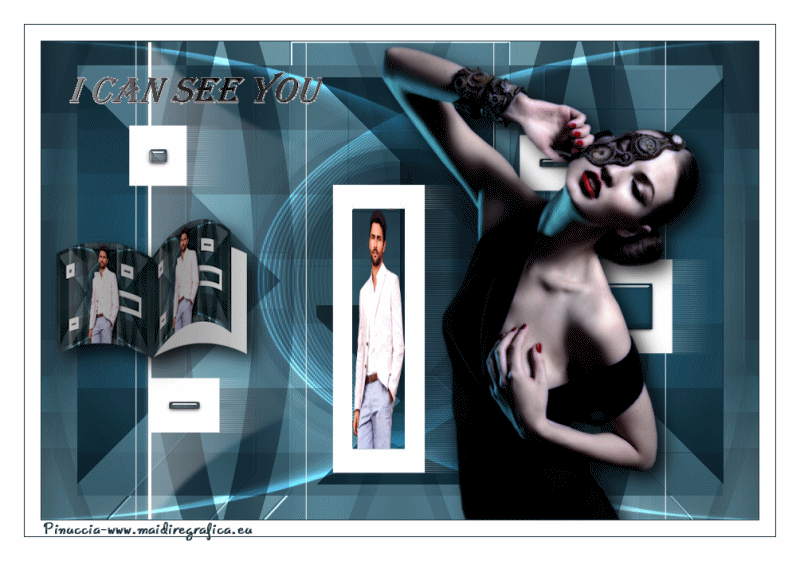

Si vous avez des problèmes, ou des doutes, ou vous trouvez un link modifié, ou seulement pour me dire que ce tutoriel vous a plu, vous pouvez m'écrire.
15 Janvier 2014
|
 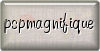

|

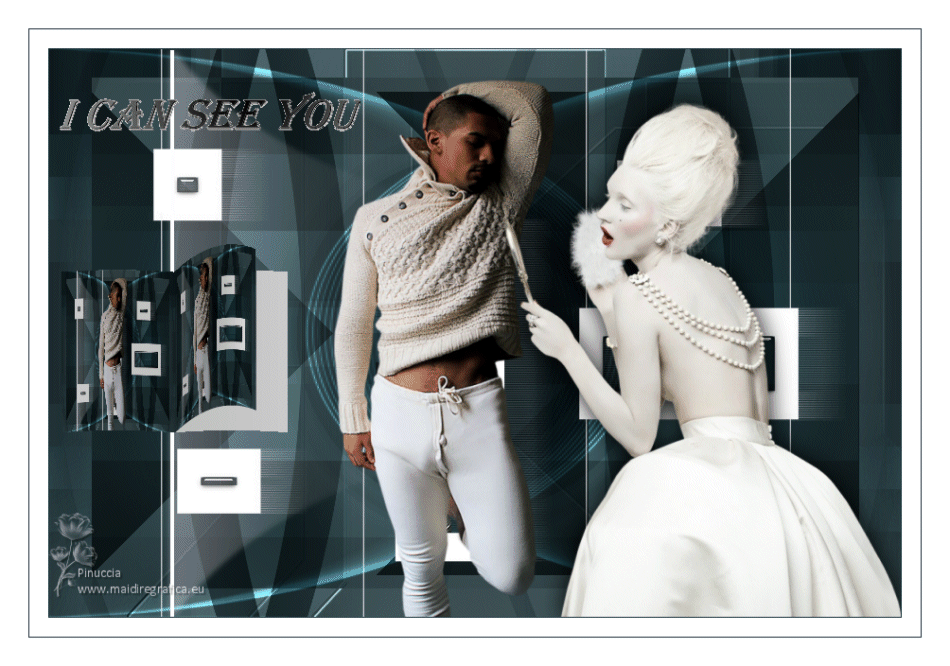


 le calque du couleur d'avant plan.
le calque du couleur d'avant plan.
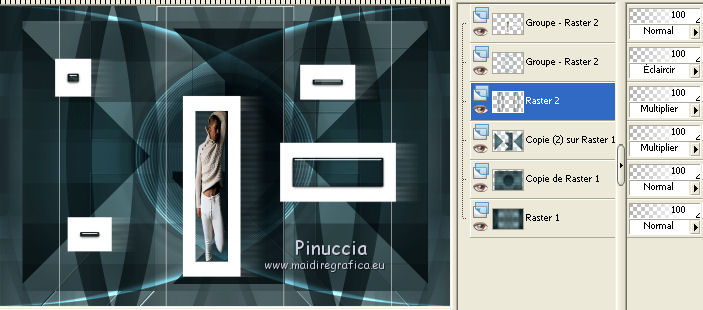
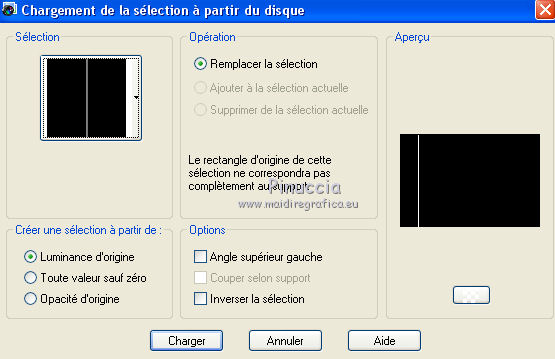
 la sélection avec cette couleur.
la sélection avec cette couleur.
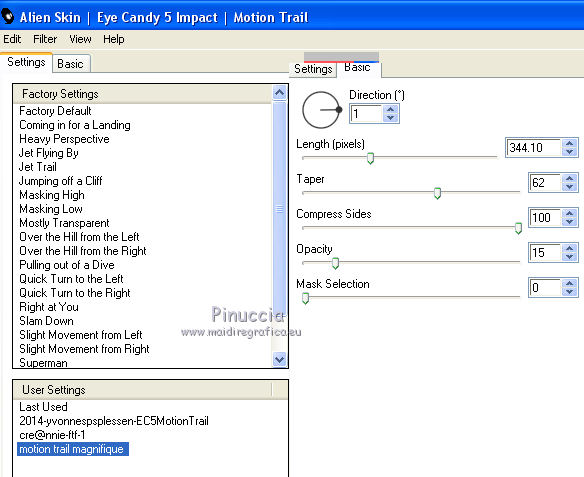
 le tube à droite.
le tube à droite.